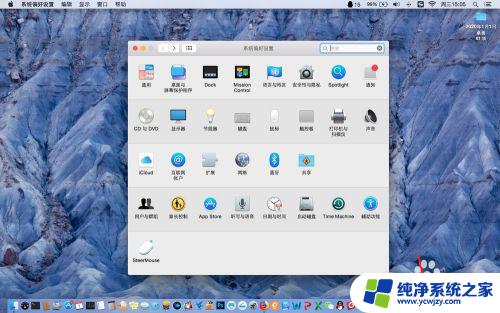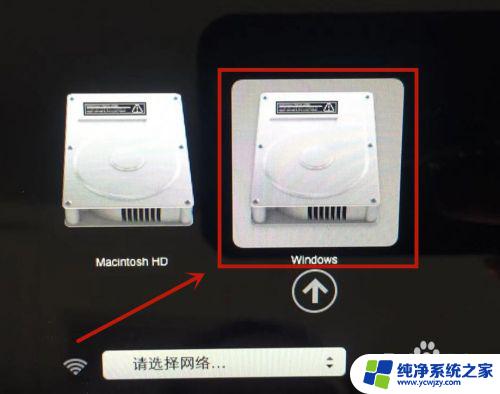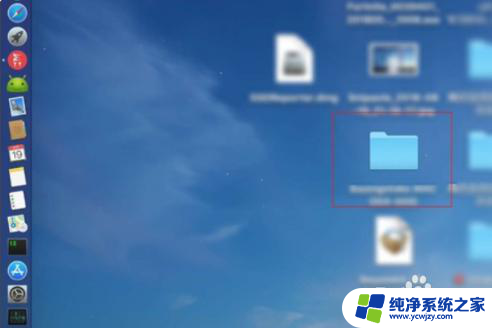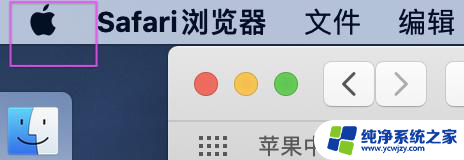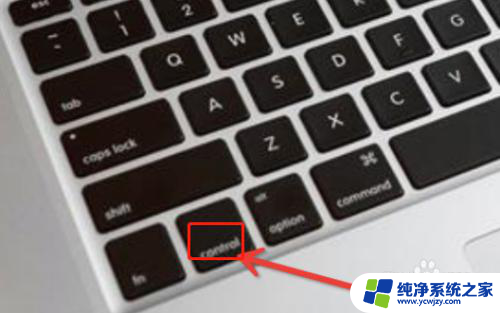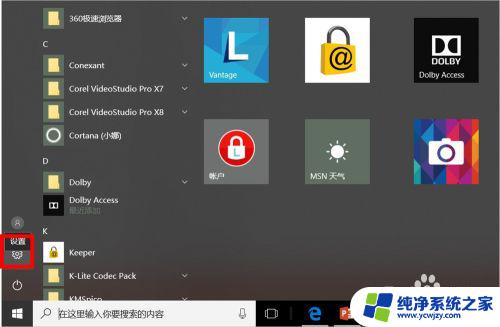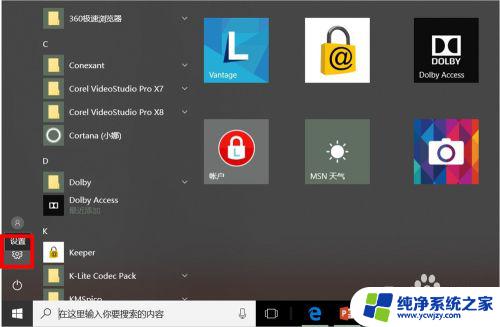苹果电脑触摸板左右键 MacBook苹果电脑触摸板右键怎么用
更新时间:2024-03-09 10:05:16作者:jiang
苹果电脑的触摸板设计独特,其中左右键的使用方式也有一定的技巧,对于MacBook苹果电脑,触摸板右键的使用方法是通过两指同时点击触摸板来模拟鼠标右键的功能。这种操作方式可以让用户更快捷地进行右键操作,提高了操作效率和便利性。当用户掌握了触摸板右键的使用技巧后,便能更加方便地使用MacBook苹果电脑进行各种操作。
具体方法:
1.首先,点开系统偏好设置,进入触摸板设置选项里面。
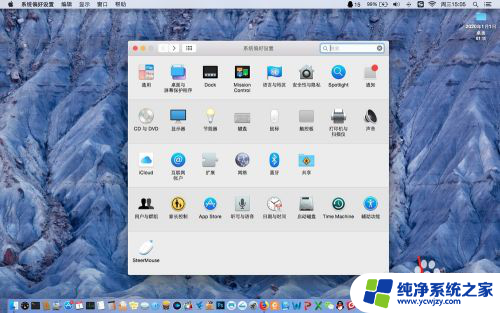
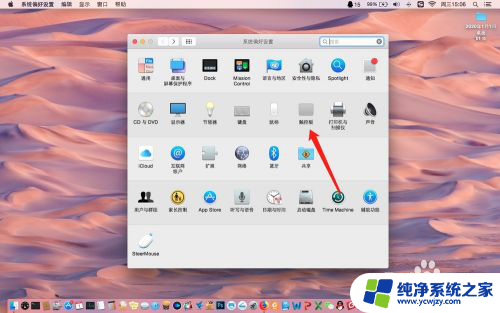
2.进入触摸板设置选项里面,将子设置栏切换到光标与点按上面。然后在下方将辅助点按选项上打钩。
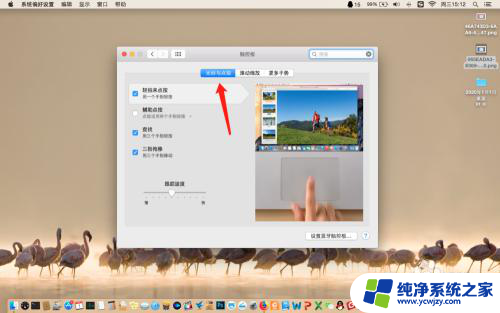
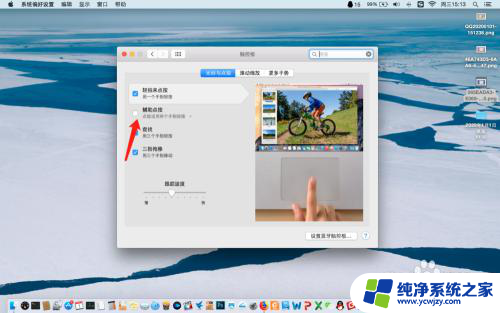 3现在退出设置选项,用两个手指同时轻轻点触摸板。现在就能完成鼠标右键的功能了。
3现在退出设置选项,用两个手指同时轻轻点触摸板。现在就能完成鼠标右键的功能了。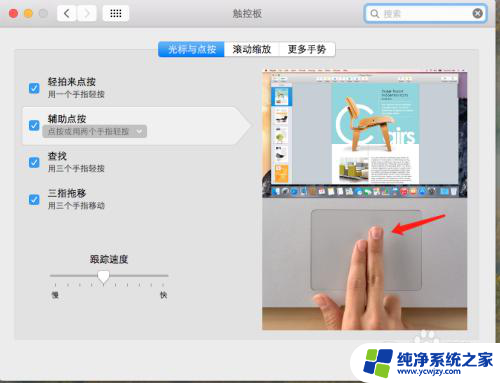
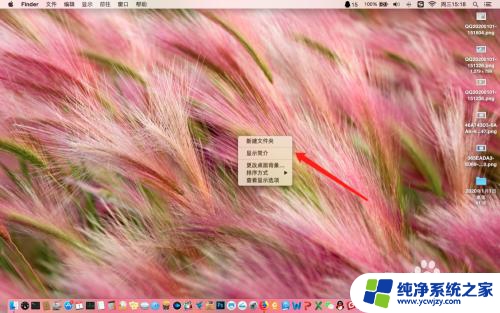
以上就是苹果电脑触摸板左右键的所有内容,如果您需要的话,您可以根据我的步骤进行操作,希望对大家有所帮助。